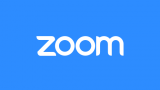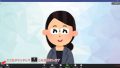一気に流行ったオンライン授業もそろそろ使い方に慣れてきた頃ではないでしょうか。
今回は応用編として、あなたが見ている画面を、一緒にビデオ通話している人達に共有する方法をご紹介したいと思います。
複数人で画面を同時共有する方法
こちらはZoomをパソコンで開いた際の画面です。

画面共有の横の矢印をクリック
下にボタンの中にある「画面を共有」隣の上矢印(のような記号)をクリックしてください。
すると、「複数の参加者が同時に共有可能」と出てくるので、そちらにチェックをいれます。
これで、あなた以外のビデオ通話に参加している人が、あなたの画面を同時に見れるようになります。
『高度なオプション』からはさらに詳細な設定が
また、矢印記号をクリックした時に出てくる、「高度なオプション」からもは、もう少し細かな設定をすることができます。
ここの設定が間違っていると、画面が共有されないことがあるので、その場合は参考にしてみてください。

「高度なオプション」からは、「同時に1名の参加者が共有可能」を選んでいる場合のみ、「共有できるのは誰ですか?」と「他の人が共有している場合に共有を開始できるのは誰ですか?」の選択ができるようになっています。
(※「複数の参加者が同時に共有可能」を選択している時はこれらのオプションは選べません)
『デュアルモニターの使用』のチェックを忘れずに
次に、ビデオ設定から設定画面を開きます。
そして、「一般」>「画面を共有」>「デュアルモニターの使用」にチェックを入れましょう。

ここにチェックが入っていないと、共有している人が、それぞれ自分の画面しか見れない状態になっています。
必ず画面共有をする前に、全員に設定を確認してもらうようにしましょう。
その他の共有できる便利な機能
他の人達と共有できる機能には他にも、あります。
たとえば・・
・iPhone/iPad共有
・第2カメラのコンテンツ共有
などです。
こちらも使いこなせるようになると、もっと便利に授業の幅が広がります。
詳しくはこちらの記事で紹介しているので、よかったらチェックしてみてください。